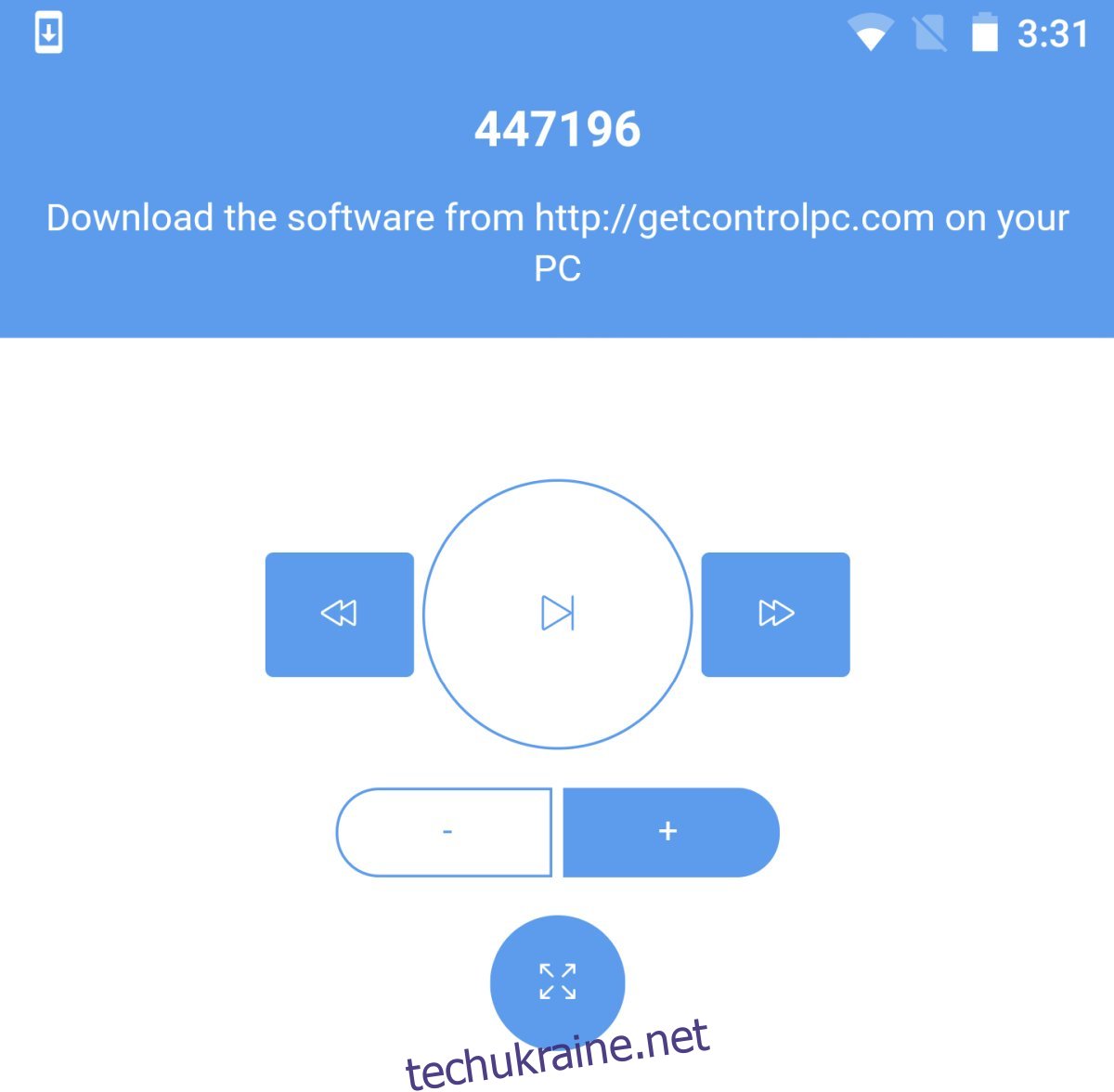Якщо у вас є SmartTV або Chromecast, ви можете насолоджуватися Netflix на великому екрані та легко керувати ним за допомогою телефону. Якщо у вас немає жодного пристрою, ви, ймовірно, дивитеся Netflix на комп’ютері, а в скрутні моменти — на телефоні. Комп’ютер або ноутбук можна підключити до гарного широкоекранного монітора, щоб ви не обмежувалися переглядом на маленькому екрані. Єдине, чого не вистачає, це пульт дистанційного керування для Netflix, і насправді його не бракує. Ви можете керувати Netflix зі свого телефону, як на пульті, незалежно від того, дивитеся ви на ПК чи Mac. Все, що вам потрібно, це правильний додаток для цього. Для ПК з Windows ControlPC робить свою справу.
ControlPC це безкоштовна програма для iOS та Android, яка дозволяє керувати Netflix на комп’ютері за допомогою телефону. Він має стандартні кнопки відтворення/паузи, регулювання гучності та наступного/попереднього. Вам необхідно встановити клієнт ControlPC на робочий стіл. Щоб програма працювала, ваш телефон і комп’ютер мають бути в одній мережі. Якщо ви використовуєте VPN для Netflix, переконайтеся, що ви направляєте свій телефон через те саме з’єднання.
На вашому телефоні
Відкрийте програму та подивіться на верхній рядок стану. Там ви побачите номер. Цей номер потрібен для підключення додатків телефону та ПК. Вам не потрібно нічого робити на телефоні, крім встановлення програми.
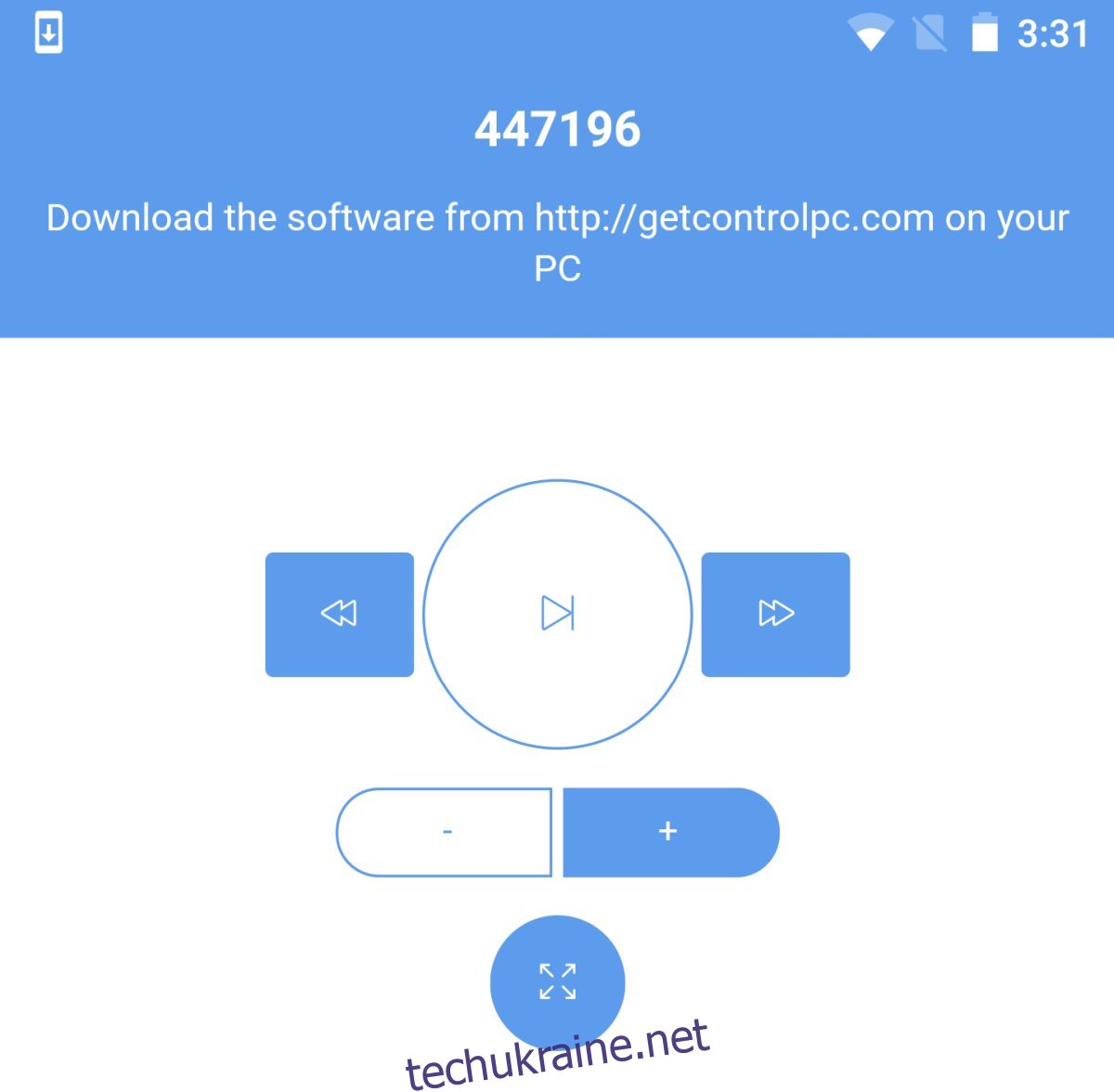
На вашому ПК
Відкрийте Netflix у своєму браузері або програмі Netflix. Далі завантажте та запустіть клієнт ControlPC. Він попросить вас ввести код. Цей код є номером у верхній частині програми на вашому телефоні. Введіть його.
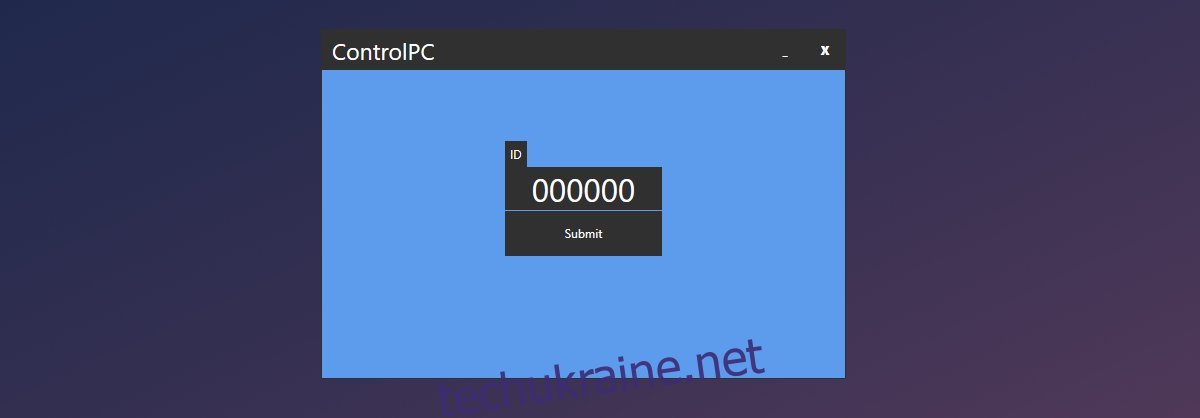
Керуйте Netflix зі свого телефону
Тепер, коли ви налаштували обидві програми, виберіть щось для відтворення на Netflix. Коли ви хочете відтворити або призупинити відео, керувати гучністю, перейти на повний екран або вийти з нього, або перейти до наступного відео серії, скористайтеся мобільними програмами ControlPC.
Програми працюють добре, але є деяка затримка. Ви можете поставити відео на паузу, і це може тривати кілька секунд, перш ніж воно буде фактично призупинено на вашому ПК. Те ж саме стосується регуляторів гучності та повноекранного керування.
Програми не дозволяють переглядати Netflix. Якщо ви хочете шукати, що подивитися, вам доведеться підтягнути стілець і використовувати клавіатуру та мишу.
Користувачі Mac і iPhone
Наведена вище програма працює, якщо у вас є ПК, але подібні програми доступні для macOS. Єдина умова – у вас є iPhone. Встановіть Програма Пульт для Mac і на вашому iPhone встановіть Пульт дистанційного керування Netflix для Mac. Обидва програми безкоштовні. Ваш Mac і iPhone повинні бути в одній мережі Wi-Fi.
Програма Mac працює на панелі меню. Натисніть значок програми та виберіть QR-код. На своєму iPhone відкрийте програму Netflix Remote Control для Mac і відскануйте код.
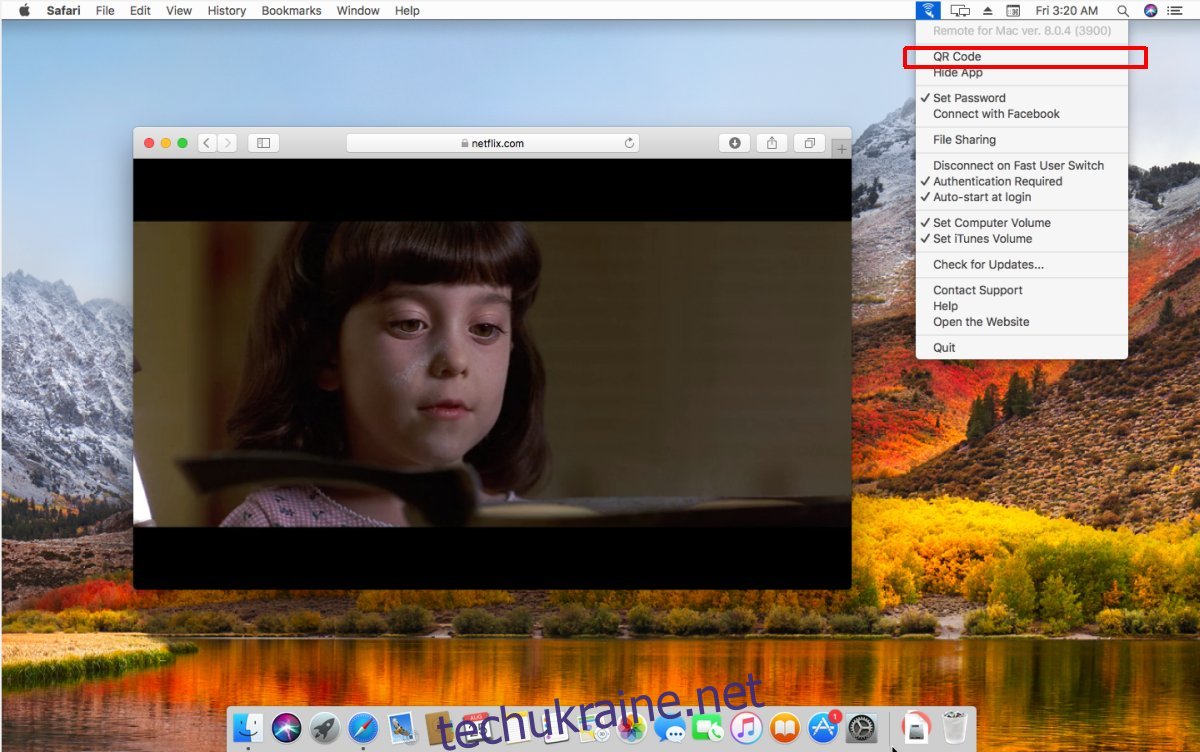
Коли програма під’єднається до вашого Mac, ви можете використовувати її для керування відтворенням Netflix.